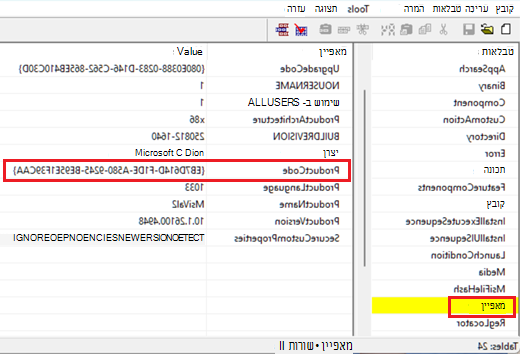תאריך פרסום מקורי: 9 בספטמבר 2025
מזהה KB: 5067315
חשוב:
-
שיפור נכלל בעדכוני Windows שהופצו ב- 28 באוקטובר 2025 ולאחר מכן, דרישות בקשות ממוקדות של בקרת חשבון משתמש (UAC) תוך שמירה על פגיעות האבטחה, CVE-2025-50173. שיפור זה טופל בבעיה שיצרה בקשות UAC בלתי צפויות עבור אפליקציות מסוימות, כולל Autodesk AutoCAD.
-
לפני שתנסה את שלבי הפתרון הכלולים במאמר זה, ודא שהתקנת את העדכונים האחרונים של Windows ובדקת אם העדכון האחרון פותר את הבעיה.
|
שנה תאריך |
תיאור |
|---|---|
|
11/24/2025 |
נוסף מידע על עדכוני Windows שהופצו ב- 28 באוקטובר 2025 ולאחר מכן, אשר פותרים בעיה זו עבור אפליקציות מסוימות, כגון Autodesk AutoCAD. |
סימפטומים
החל מעדכון האבטחה של Windows בספטמבר 2024, Windows Installer (MSI) התחיל לדרוש בקשה לבקרת חשבון משתמש (UAC) לספק את האישורים שלך בעת תיקון אפליקציה. דרישה זו נאכפה עוד יותר בעדכון האבטחה של Windows שפורסם באוגוסט 2025 כדי לטפל בפגיעות האבטחה, CVE-2025-50173.
עקב הקשת האבטחה שנכללה בעדכון שפורסם באוגוסט 2025, משתמשים שאינם מנהלי מערכת עשויים להיתקל בבעיות בעת הפעלת אפליקציות מסוימות:
-
יישומים האתחולים תיקון MSI באופן שקט (מבלי להציג ממשק משתמש) נכשלו עם הודעת שגיאה. לדוגמה, התקנה והפעלה של Office Professional Plus 2010 כמנהל מערכת תיכשל עם שגיאה 1730 במהלך תהליך התצורה.
-
משתמשים שאינם מנהלי מערכת יכולים לקבל בקשות בקרת חשבון משתמש (UAC) בלתי צפויות כאשר מתקיני MSI מבצעים פעולות מותאמות אישית מסוימות. פעולות אלה עשויות לכלול פעולות תצורה או תיקון בקדמה או ברקע, כולל במהלך ההתקנה הראשונית של יישום. פעולות אלה כוללות:
-
הפעלת פקודות תיקון של MSI (כגון msiexec /fu).
-
התקנת קובץ MSI לאחר שמשתמש נכנס לאפליקציה בפעם הראשונה.
-
הפעלת Windows Installer במהלך התקנה פעילה.
-
פריסת חבילות באמצעות Microsoft Configuration Manager (ConfigMgr) שנוהות בתצורות "פרסום" ספציפיות למשתמש.
-
הפעלת שולחן עבודה מאובטח.
-
פתרון
כדי לטפל בבעיות אלה, עדכון האבטחה של Windows בספטמבר 2025 (ועדכונים מאוחרים יותר) מקטין את הטווח לדרוש בקשות UAC לתיקון MSI ומאפשר למנהלי IT להפוך בקשות UAC ללא זמינות עבור אפליקציות ספציפיות על-ידי הוספתן לרשימת ההיתרים.
לאחר התקנת העדכון של ספטמבר 2025, בקשות UAC יידרשו רק במהלך פעולות תיקון MSI אם קובץ ה- MSI המשמש כיעד מכיל פעולה מותאמת אישית עם הרשאות מלאות. דרישה זו עוד יותר ממוקדת לאחר התקנת עדכוני Windows שהופצו ב- 28 באוקטובר 2025 ולאחר מכן, כך שהנחיות UAC יידרשו רק אם הפעולות המותאמות אישית עם הרשאות מלאות מבוצעות במהלך זרימת התיקון. לכן, התקנת העדכונים האחרונים של Windows תפתור בעיה זו עבור אפליקציות שלא מבצעות פעולות מותאמות אישית עם הרשאות מלאות כאלה.
מאחר שהנחיות UAC עדיין יידרשו עבור אפליקציות שמבצעות פעולות מותאמות אישית מלאות במהלך זרימת תיקון MSI, לאחר התקנת העדכון של ספטמבר 2025, למנהלי IT תהיה גישה לפתרון שעלול להפוך בקשות UAC ללא זמינות עבור יישומים ספציפיים על-ידי הוספת קבצי MSI לרשימת התרה.
כיצד להוסיף יישומים לרשימת מיתרים כדי להפוך בקשות UAC ללא זמינות
אזהרה: שים לב ששיטה זו של ביטול הצטרפות מסירה ביעילות תכונת אבטחה מעמיקה זו עבור תוכניות אלה.
חשוב: מאמר זה מכיל מידע אודות שינוי הרישום. הקפד לגבות את הרישום לפני שתשנה אותו. ודא שאתה יודע כיצד לשחזר את הרישום אם מתרחשת בעיה. לקבלת מידע נוסף על אופן גיבוי, שחזור ושינוי של הרישום, ראה כיצד לגבות ולשחזר את הרישום ב- Windows.
לפני שתתחיל, יהיה עליך להשיג את קוד המוצר של קובץ ה- MSI שברצונך להוסיף לרשימת היתרים. ניתן לעשות זאת באמצעות הכלי ORCA הזמין ב- Windows SDK:
-
הורד והתקן את Windows SDK עבור מפתחים של Windows Installer.
-
נווט אל C:\Program Files (x86)\Windows Kits\10\bin\10.0.26100.0\x86 והפעל אתOrca-x86_en-us.msi. פעולה זו תתקין את הכלי ORCA (Orca.exe).
-
הפעל אתOrca.exe.
-
בכלי ORCA, השתמש בתיבת הדו-> פתח כדי לאתר את קובץ ה- MSI שברצונך להוסיף לרשימת ההיתרים.
-
לאחר שטבלאות MSI פתוחות, לחץ על מאפיין ברשימה מימין ורשום את הערך ProductCode.
-
העתק את ProductCode. תזדקק לו מאוחר יותר.
לאחר שיש לך את קוד המוצר, בצע שלבים אלה כדי להפוך בקשות UAC ללא זמינות עבור מוצר זה:
-
בתיבת החיפוש , הקלד regedit ובחר עורך הרישום בתוצאות החיפוש.
-
אתר ובחר את מפתח המשנה הבא ברישום:
HKEY_LOCAL_MACHINE\SOFTWARE\Policies\Microsoft\Windows\Installer
-
בתפריט עריכה, הצבע על חדש ולאחר מכן בחר ערך DWORD.
-
הקלד SecureRepairPolicy עבור שם ה- DWORD ולאחר מכן הקש Enter.
-
לחץ באמצעות לחצן העכבר הימני על SecureRepairPolicy ולאחר מכן בחר שנה.
-
בתיבה נתוני ערך , הקלד 2 ובחר אישור.
-
אתר ובחר את מפתח המשנה הבא ברישום:
HKEY_LOCAL_MACHINE\SOFTWARE\Policies\Microsoft\Windows\Installer
-
בתפריט עריכה, הצבע על חדש ולאחר מכן לחץ על מפתח.
-
הקלד SecureRepairWhitelist עבור שם המפתח ולאחר מכן הקש Enter.
-
לחץ פעמיים על המקש SecureRepairWhitelist כדי לפתוח אותו.
-
בתפריט עריכה, הצבע על חדש ולאחר מכן לחץ על ערך מחרוזת. צור ערכי מחרוזת המכילים את ProductCode שרשום לעצמך מוקדם יותר (כולל בסוגריים מסולסלים {}) של קבצי MSI שברצונך להוסיף לרשימת התרה. שם ערך המחרוזת הוא ProductCode ו- VALUE יכול להיות ריק.